میزبان اور مانیٹر کو کیسے مربوط کریں: ایک جامع گائیڈ اور گرم عنوانات انضمام
آج کے ڈیجیٹل دور میں ، میزبان اور مانیٹر کے مابین رابطے کا طریقہ براہ راست کام کی کارکردگی اور تفریحی تجربے کو متاثر کرتا ہے۔ یہ مضمون آپ کو ایک تفصیلی کنکشن گائیڈ فراہم کرے گا اور پچھلے 10 دنوں میں انٹرنیٹ پر گرم موضوعات اور گرم مواد کو مربوط کرے گا تاکہ آپ کو متعلقہ علم میں تیزی سے عبور حاصل کرنے میں مدد ملے۔
1. پچھلے 10 دنوں میں گرم عنوانات اور مواد
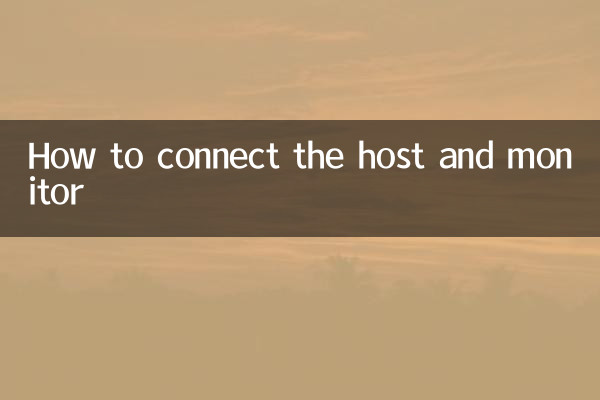
| عنوان | حرارت انڈیکس | اہم گفتگو کے نکات |
|---|---|---|
| HDMI 2.1 بمقابلہ DP 1.4 | ★★★★ اگرچہ | اعلی ریفریش ریٹ ڈسپلے کے لئے انٹرفیس کا انتخاب |
| مواصلات کی USB-C لائن | ★★★★ ☆ | لیپ ٹاپ اور مانیٹر کے مابین آسان رابطہ |
| 4K 144Hz مانیٹر | ★★★★ ☆ | اعلی کے آخر میں کھیل اور تخلیقی ضروریات |
| ملٹی مانیٹر سیٹ اپ | ★★یش ☆☆ | کام کی کارکردگی کو بہتر بنانے کے لئے ترتیب حل |
| وائرلیس ڈسپلے ٹکنالوجی | ★★یش ☆☆ | میراکاسٹ اور وڈی کی مقبولیت |
2. میزبان اور مانیٹر کے مابین رابطے کے طریقہ کار کی تفصیلی وضاحت
1. عام انٹرفیس کی اقسام کا موازنہ
| انٹرفیس کی قسم | زیادہ سے زیادہ قرارداد | ریفریش ریٹ | خصوصیات |
|---|---|---|---|
| HDMI 2.1 | 8K@60 ہز ہرٹز | 4K@120Hz | متحرک ایچ ڈی آر ، ای آر سی کی حمایت کریں |
| ڈسپلے پورٹ 1.4 | 8K@30Hz | 4K@144Hz | ڈی ایس سی کمپریشن ٹکنالوجی کی حمایت کریں |
| USB-C | 4K@60Hz | 4K@60Hz | ون لائن مواصلات ، معاون چارجنگ |
| dvi-d | 2560 × 1600 | 60Hz | آہستہ آہستہ مرحلہ وار |
| وی جی اے | 1920 × 1200 | 60Hz | ینالاگ سگنل ، متروک |
2. کنکشن مرحلہ گائیڈ
(1) میزبان اور مانیٹر کے انٹرفیس کی اقسام کی تصدیق کریں: اپنے کمپیوٹر گرافکس کارڈ آؤٹ پٹ انٹرفیس کو چیک کریں اور ان پٹ انٹرفیس کی نگرانی کریں۔
(2) مناسب منسلک کیبل کا انتخاب کریں: انٹرفیس کی قسم کے مطابق متعلقہ کیبل خریدیں ، اور ورژن کی مطابقت پر توجہ دیں۔
()) جسمانی رابطہ: بالترتیب میزبان اور مانیٹر کے اسی انٹرفیس میں کیبل کے دونوں سروں کو داخل کریں۔
()) پاور آن سیٹنگز: صحیح ان پٹ ماخذ کو منتخب کرنے کے لئے مانیٹر OSD مینو درج کریں ، اور آپریٹنگ سسٹم میں ریزولوشن اور ریفریش ریٹ کو ایڈجسٹ کریں۔
3. خصوصی منظر حل
| منظر | حل |
|---|---|
| انٹرفیس مماثل | کنورٹر کا استعمال کریں (جیسے HDMI سے DP) |
| متعدد مانیٹر کنکشن | اپنے گرافکس کارڈ یا ڈاکنگ اسٹیشن کے متعدد نتائج کا استعمال کرتے ہوئے |
| اعلی ریفریش کی شرحیں قابل حصول نہیں ہیں | کیبل ورژن اور گرافکس کارڈ ڈرائیور کی ترتیبات چیک کریں |
| لیپ ٹاپ بیرونی مانیٹر | USB-C/تھنڈربولٹ انٹرفیس کے استعمال کو ترجیح دیں |
3. جدید ترین ٹکنالوجی کے رجحانات اور خریداری کی تجاویز
حالیہ مقبول مباحثوں کی بنیاد پر ، ہم نے خریداری کے مندرجہ ذیل تجاویز کا خلاصہ کیا ہے:
1. محفل کے لئے: ایک ایسا مانیٹر منتخب کریں جو HDMI 2.1 یا DP 1.4 کو اعلی ریفریش ریٹ اور کم تاخیر کے لئے سپورٹ کرے۔
2. تخلیقی کارکن: رنگین درستگی 4K مانیٹر کو ترجیح دیں اور یقینی بنائیں کہ انٹرفیس کافی بینڈوتھ کی حمایت کرتا ہے۔
3. آفس صارفین: ملٹی مانیٹر سیٹ اپ کارکردگی کو نمایاں طور پر بہتر بنا سکتا ہے۔ گل داؤدی چین کنکشن کو حاصل کرنے کے لئے ڈی پی انٹرفیس کو استعمال کرنے کی سفارش کی جاتی ہے۔
4. موبائل آفس: ایک ایسا مانیٹر منتخب کریں جو ایک ہی وقت میں کنکشن کو آسان بنانے کے لئے USB-C کنیکٹوٹی کی حمایت کرے۔
4. اکثر پوچھے گئے سوالات
س: میرا 4K مانیٹر صرف 1080p ریزولوشن کیوں دکھا سکتا ہے؟
A: ممکنہ وجوہات میں شامل ہیں: 1) فرسودہ HDMI 1.4 کیبل کا استعمال کرتے ہوئے۔ 2) گرافکس کارڈ ڈرائیور صحیح طریقے سے انسٹال نہیں ہے۔ 3) مانیٹر کی ترتیبات میں 4K ان پٹ سورس کا انتخاب نہیں کیا گیا ہے۔
س: کون سا بہتر ہے ، ڈسپلے پورٹ یا HDMI؟
A: ہر ایک کے اپنے فوائد ہیں: ڈی پی اعلی کے آخر میں کھیلوں اور پیشہ ورانہ شعبوں میں بہتر کارکردگی کا مظاہرہ کرتا ہے ، اور ایچ ڈی ایم آئی کو صارفین کے الیکٹرانکس کے سازوسامان میں وسیع تر مطابقت حاصل ہے۔ تازہ ترین ورژن زیادہ تر صارفین کی ضروریات کو پورا کرسکتا ہے۔
س: ڈبل مانیٹر توسیعی ڈسپلے کو کیسے حاصل کیا جائے؟
A: 1) یقینی بنائیں کہ گرافکس کارڈ میں متعدد آؤٹ پٹ انٹرفیس ہیں۔ 2) دو مانیٹر سے رابطہ کریں۔ 3) سسٹم ڈسپلے کی ترتیبات میں "ان مانیٹر کو بڑھاؤ" منتخب کریں۔
اس آرٹیکل کے تفصیلی گائیڈ اور جدید ترین ٹکنالوجی کے رجحانات کے تجزیہ کے ساتھ ، آپ کو اپنے میزبان کو آسانی سے اپنے مانیٹر سے مربوط کرنے اور اپنی ضروریات کی بنیاد پر مناسب ہارڈ ویئر ترتیب کا انتخاب کرنے کے قابل ہونا چاہئے۔ بہترین ڈسپلے کے نتائج حاصل کرنے کے لئے ڈرائیور کی تازہ کاریوں کو باقاعدگی سے چیک کرنا یاد رکھیں۔

تفصیلات چیک کریں

تفصیلات چیک کریں